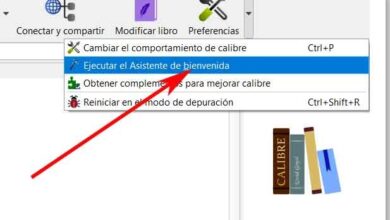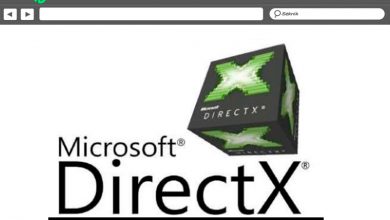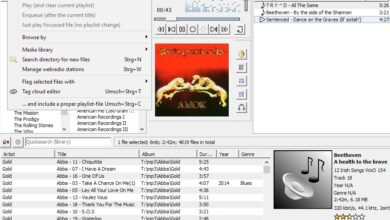Comment ouvrir le chemin d’installation des programmes de démarrage dans Windows 10
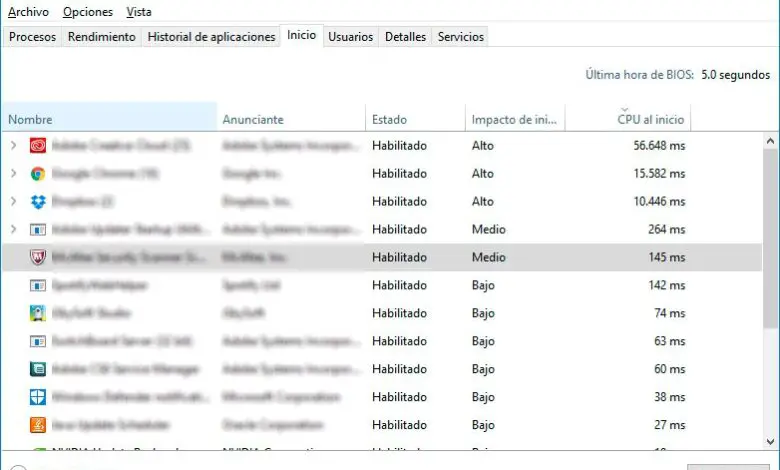
Comme nous l’avons déjà commenté à d’autres occasions, souvent alors que nous installons de plus en plus de programmes sur notre ordinateur, cela devient de plus en plus paresseux, surtout au démarrage de Windows. Une grande partie du blâme est sur toutes ces applications qui, sans s’en rendre compte une fois installées, sont configurées pour démarrer en même temps que le système d’exploitation Windows démarre .
Pour savoir quelles applications ou quels processus démarrent au démarrage de Windows, il suffit d’ouvrir le Gestionnaire des tâches de Windows , Ctrl + Maj + Echap, et d’aller dans l’onglet Démarrer. Nous y trouverons toutes les applications qui démarrent en même temps que Windows et qui rendent le processus beaucoup plus lent que la normale.
Ainsi, vous pouvez connaître ou ouvrir le chemin d’installation des programmes de démarrage dans Windows 10
À partir de là, en plus de pouvoir désactiver ceux que nous ne voulons pas lancer au démarrage de Windows, nous pourrons voir l’impact que chacun a sur le processus de démarrage du système et même le temps dont ils ont besoin pour utiliser le CPU pour qu’ils commencent. De cette façon, nous pourrons savoir laquelle ou quelles sont les applications qui ralentissent le plus le démarrage du système.
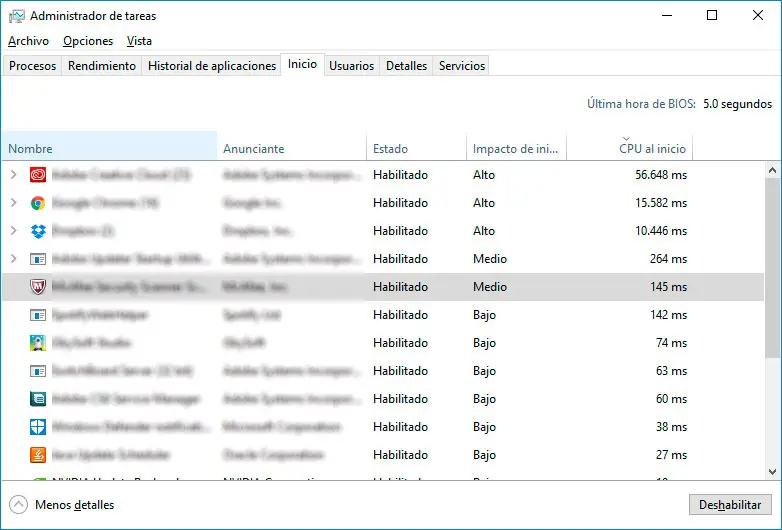
Cependant, à de nombreuses occasions, il est probable que nous ayons besoin de connaître l’ emplacement ou le chemin d’installation des programmes de démarrage Windows , surtout si le nom du processus ne nous indique pas clairement à quelle application il correspond et que nous doutons de savoir si nous vont désactiver exactement ce que nous voulons ou non. Voyons donc comment nous pouvons voir et ouvrir l’emplacement d’installation des programmes de démarrage dans Windows 10.
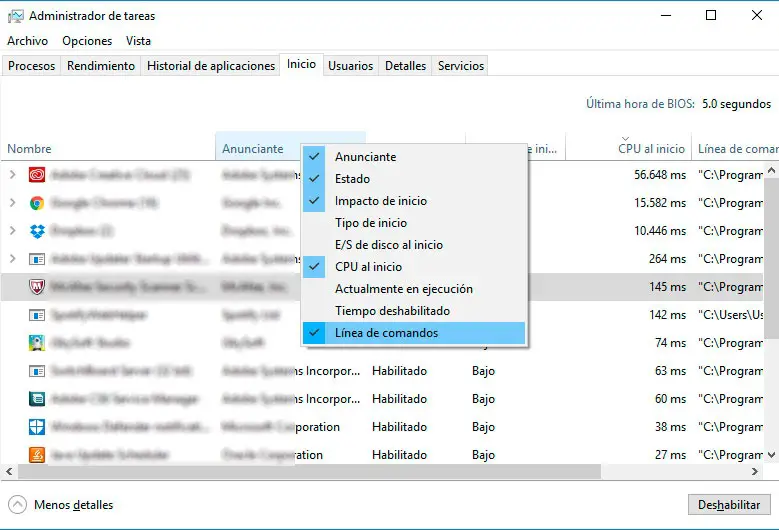
Pour ce faire, nous allons ouvrir à nouveau le Gestionnaire des tâches système et en sélectionnant simplement le processus en cours et en cliquant sur le bouton droit de la souris, nous verrons que l’option Ouvrir l’emplacement du fichier apparaîtra dans le menu contextuel . Si nous cliquons directement sur cette option, un explorateur de fichiers s’ouvrira dans ce chemin, mais il est également possible de voir l’emplacement ou le chemin d’installation sans avoir à y accéder.
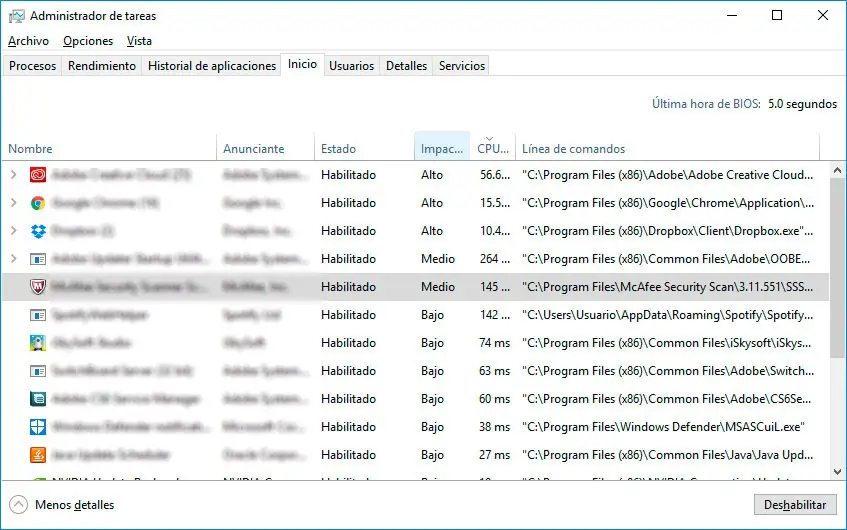
Pour ce faire, à partir du Gestionnaire des tâches lui-même, nous allons cliquer avec le bouton droit de la souris sur l’un des en-têtes de colonne de l’onglet Accueil et sélectionner l’option Ligne de commande . Cela fera automatiquement apparaître une nouvelle colonne dans le Gestionnaire des tâches, Ligne de commande, où le chemin d’installation de chacun des programmes qui démarrent au démarrage de Windows sera affiché.